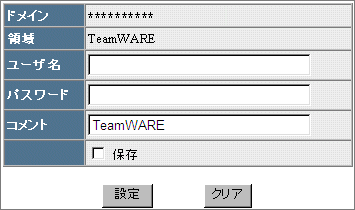|
Interstage Portalworks 利用者ガイド
|
目次
索引
 
|
1.4.1 基本認証
基本認証が必要なサービスを利用する際、代理ログオン情報が設定されていない場合には、サービスの起動時に、以下の[基本認証情報設定]画面が表示されます。
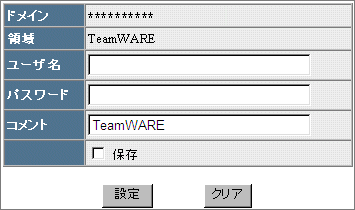
|
項目 |
項目の説明 |
|
ドメイン |
基本認証が必要なサービスのサーバ名です。 |
|
領域 |
基本認証が必要なサービスに設定された領域名です。 |
|
ユーザ名 |
対象のサービスにログオンするためのユーザ名を入力します。64文字まで入力が可能です。 |
|
パスワード |
対象のサービスにログオンするためのパスワードを入力します。64文字まで入力が可能です。 |
|
コメント |
対象のサービスの認証情報を代理ログオン情報として保存する際の、コメントを入力します。64文字まで入力が可能です。デフォルト値として、基本認証が必要なサービスに設定された領域名が設定されます。 |
|
保存 |
指定した認証情報を、代理ログオン情報として保存します。
- チェックした場合
[基本認証情報設定]画面で指定した情報が、代理ログオン情報として保存されます。次回からは、認証情報の指定なしで対象サービスを利用できます。
- チェックしなかった場合
Portalworksからいったんログオフするまでは、認証情報の指定なしで対象サービスを利用できます。
次回、Portalworksにログオンして対象サービスを利用する際には、再度認証情報を指定する必要があります。 |
|
設定 |
指定した内容で、認証情報を設定します。 |
|
クリア |
[基本認証情報設定]画面を初期状態に戻します。 |
[基本認証情報設定]画面では、次のように操作します。
- ユーザ名とパスワードを入力します。必要に応じて、対象サービスについてのコメントを入力します。
- ユーザ名、パスワード、およびコメントを代理ログオン情報として保存する場合には、[保存]チェックボックスをチェックします。
- [設定]ボタンをクリックします。
⇒ ログオン認証が開始されます。
基本認証についての留意事項
基本認証のサイト(*1)に、一番初めにアクセスする際、ActiveXコントロールがインストールされます。以下の点に注意してください。
*1)基本認証での代理ログオンを継承して別の新しいブラウザウィンドウに表示するサイトが対象となります。
ActiveXコントロールについて
本製品では、ActiveXコントロールに対し、デジタル署名して出荷しています。デジタル署名に使用した証明書の有効期限は、ブラウザに表示される証明書で確認できます。本製品のActiveXコントロールには、有効期限内の証明書でデジタル署名しています。
デジタル署名されたJavaアプレットまたはActiveXコントロールをダウンロードする際、証明書の有効期限内、外であっても「セキュリティの警告」画面が表示されます。
Windows(R)では、JavaアプレットまたはActiveXコントロールをダウンロードする際、AdministratorまたはPowerUserのアカウントでWindows(R)にログオンしておく必要があります。
また、Microsoft(R) Windows Vista(R)でMicrosoft(R) Internet Explorer 7.0を使用する場合は、「セキュリティの警告」画面が表示される前に、「続行するにはあなたの権限が必要です。」のメッセージが表示されます。この場合、「続行」をクリックしてください。
Microsoft(R) Internet Explorerのセキュリティレベルについて
- Microsoft(R) Internet Explorer 7.0より前の場合
各利用者のMicrosoft(R) Internet Explorerのセキュリティレベルを、インターネットゾーンに対しては「中」、イントラネットゾーンに対しては「中低」に設定することを推奨します(信頼済みサイトに関してはこの限りではありません)。もしくは、以下のような設定を推奨します。
- 「ActiveXコントロールとプラグインの実行」を「ダイアログを表示する」とする。
- 「スクリプトを実行しても安全だとマークされていないActiveXコントロールの初期化とスクリプトの実行」を「無効にする」とする。
- 「スクリプトを実行しても安全だとマークされているActiveXコントロールのスクリプトの実行」を「ダイアログを表示する」とする。
- 「署名済みActiveXコントロールのダウンロード」を「ダイアログを表示する」とする。
- 「未署名のActiveXコントロールのダウンロード」を「無効にする」とする。
- Microsoft(R) Internet Explorer 7.0 の場合
各利用者のMicrosoft(R) Internet Explorerのセキュリティレベルを、インターネットゾーンに対しては「中高」、イントラネットゾーンに対しては「中低」に設定することを推奨します (信頼済みサイトに関してはこの限りではありません)。もしくは、以下のような設定を推奨します。
- 「ActiveXコントロールとプラグインの実行」を「ダイアログを表示する」とする。
- 「スクリプトを実行しても安全だとマークされていないActiveXコントロールの初期化とスクリプトの実行」を「無効にする」とする。
- 「スクリプトを実行しても安全だとマークされているActiveXコントロールのスクリプトの実行」を「ダイアログを表示する」とする。
- 「署名済みActiveXコントロールのダウンロード」を「ダイアログを表示する」とする。
- 「未署名のActiveXコントロールのダウンロード」を「無効にする」とする。
スクリプト実行プラグインについて
Microsoft(R) Internet Explorerを利用するパソコンにはスクリプト実行プラグインが登録されます。一度登録されたプラグインはブラウザを終了してもパソコンに登録されたままとなります。登録されていてもパソコンの動作に影響を及ぼすことはありませんが、プラグインの登録を解除する場合は、次の手順で行ってください。
- Microsoft(R) Internet Explorer 7.0より前の場合
Microsoft(R) Internet Explorerの[インターネットオプション]→インターネット一時ファイル[設定]→[オブジェクトの表示]を開いて 「PwIeAuthCtl Class」を削除してください。
- Microsoft(R) Internet Explorer 7.0 の場合
Microsoft(R) Internet Explorerの[アドオンの管理]→[アドオンを有効または無効にする]→[表示]プルダウンメニューから[ダウンロードされたActiveXコントロール(32ビット)]を選択→表示された名前の中から「PwIeAuthCtl Class」を削除してください。
All Rights Reserved, Copyright(C) 富士通株式会社 2007